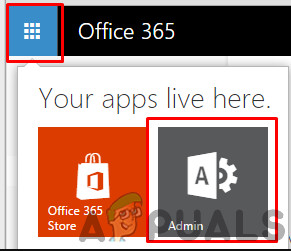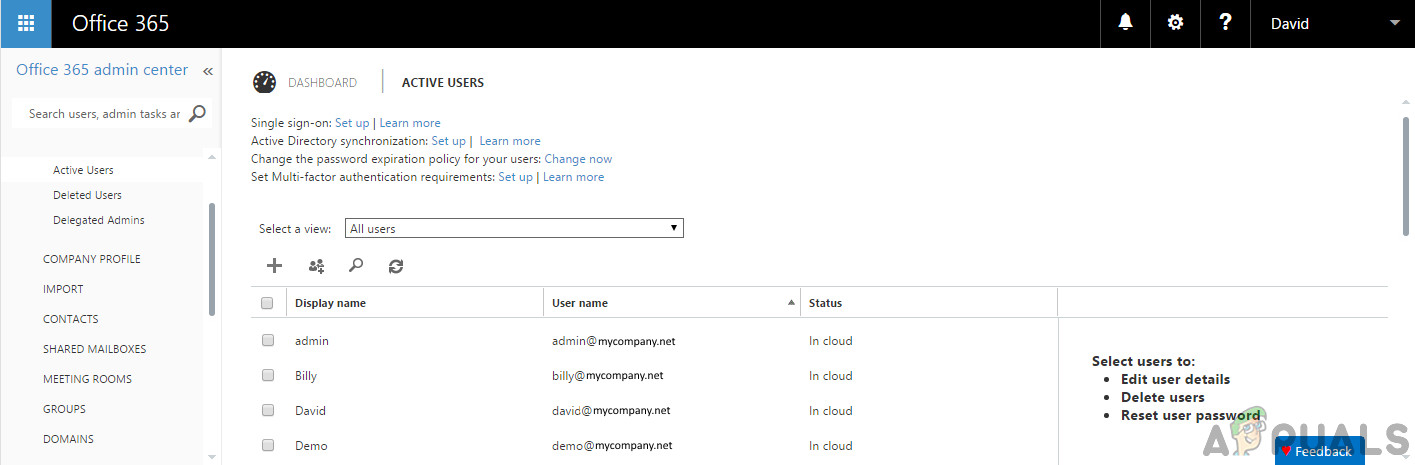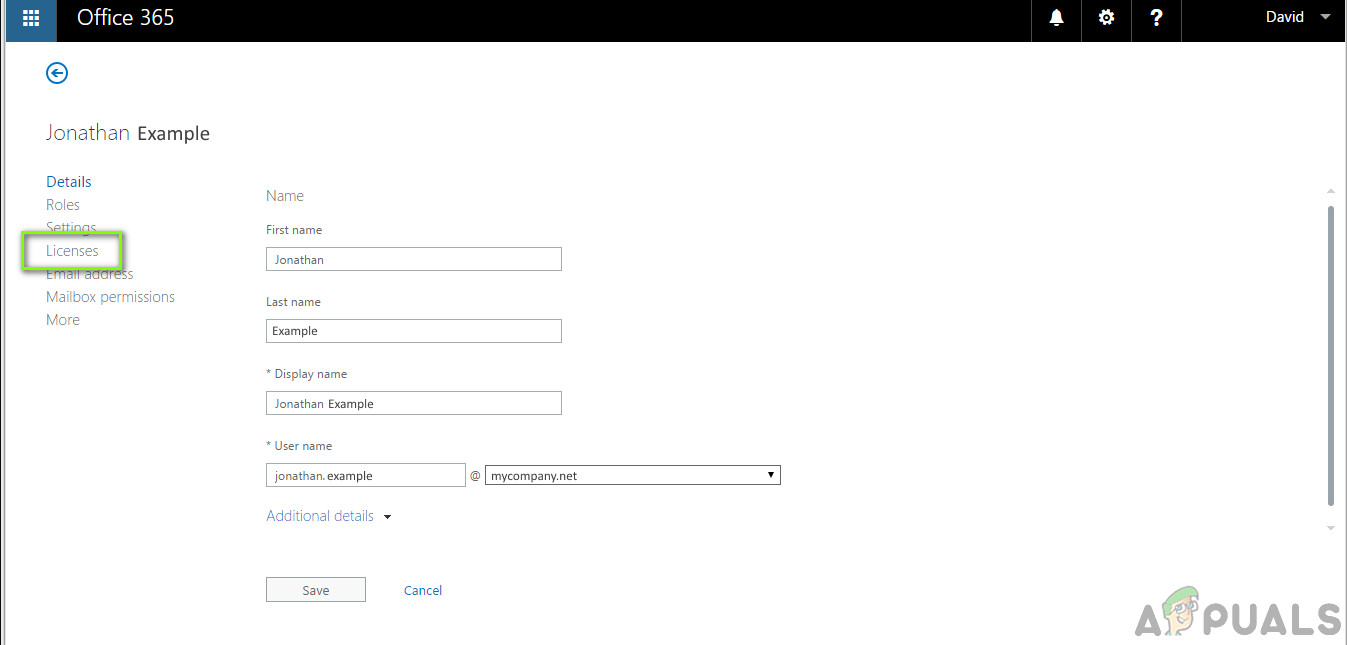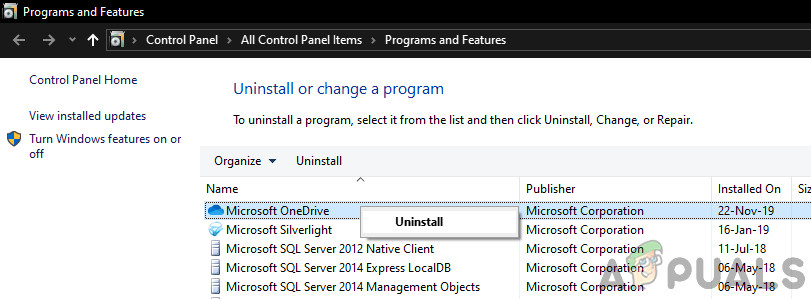OneDrive no es subministra per a aquest usuari L'error s'activa quan l'aplicació Office troba l'usuari no autoritzat a utilitzar OneDrive. Normalment, aquest error apareix quan hi ha instal·lacions d’Office duplicades o variables.

OneDrive no està subministrat per a aquest usuari
S’ha informat d’aquest problema moltes vegades des de la publicació dels productes d’Office 365 i el propi personal d’assistència de Microsoft considera que això és la màxima prioritat per resoldre. No obstant això, hi ha diversos mètodes que podeu provar de dur a terme tot sol per solucionar definitivament el problema. En aquest article, primer ens fixarem en les causes principals i després passarem a les solucions per solucionar-ho.
Què provoca l'error 'OneDrive no s'ha subministrat per a aquest usuari'?
Aquest problema només es limita als usuaris que accedeixen a OneDrive mitjançant una subscripció existent a l'Office 365, però també es pot produir a altres esdeveniments per compartir comptes. A continuació, es detallen algunes de les principals causes que hem trobat:
- Mecanisme d'assignació de llicències: Cada vegada que assigneu a un usuari una llicència per utilitzar OneDrive, funciona un mecanisme de backend que registra l'usuari sota la clau de llicència que heu proporcionat. Si aquest mecanisme no funciona correctament, experimentareu el problema en discussió.
- Problema del backend: Un altre problema interessant amb què ens vam trobar va ser el lloc en què es va produir el problema a causa d'un problema real als servidors de backend. Aquí, contactar amb l’assistència oficial de Microsoft us ajudarà a resoldre el problema. El problema també pot aparèixer a causa de OneDrive no se sincronitza .
- Nombre d'usuaris superat: Office 365 té un límit de quants usuaris poden utilitzar l'aplicació alhora. Si el nombre d'usuaris ha superat el límit, no podreu accedir a OneDrive i rebrà aquest missatge.
Abans de començar amb les correccions, assegureu-vos que tingueu a mà totes les llicències i contrasenyes. A més, caldrà l'adreça de correu electrònic i la contrasenya de l'usuari que experimenta el missatge d'error.
Què diu Microsoft sobre el subministrament a les aplicacions? (Per a desenvolupadors)
Si sou desenvolupador i utilitzeu el subministrament automàtic, hauríeu de llegir la documentació oficial de Microsoft per entendre el problema completament. Segons la documentació oficial de Microsoft, consta el següent:
Si OneDrive d'un usuari no es subministra, però l'usuari té una llicència per utilitzar OneDrive, aquesta sol·licitud subministrarà automàticament la unitat de l'usuari quan s'utilitzi l'autenticació delegada.
El punt clau que cal tenir en compte aquí és la paraula clau autenticació delegada . Això bàsicament significa que l'API d'Office 365 només subministrarà Drive quan l'actor en context és un usuari. En altres paraules, això significa que l'aplicació hauria d'utilitzar-se subvenció OAUTH implícita o bé codi d'autorització si voleu aprovisionament automatitzat. Si utilitzeu autenticació d'aplicacions , el subministrament automàtic no es produirà.
Solució 1: Reiniciar la llicència
El pas més bàsic per solucionar el missatge d'error és reiniciar la llicència a l'usuari. Aquí iniciarem la sessió a l’Office 365 mitjançant la contrasenya d’administrador i després revocarem la llicència a l’usuari. Al cap d’un temps, reiniciarem el procés i comprovarem si el problema es resol.
El que fa això és reiniciar completament el mòdul de subministrament i, si es produïen problemes durant el subministrament, es solucionaran.
- Inicieu sessió al sistema mitjançant les credencials d’administrador.
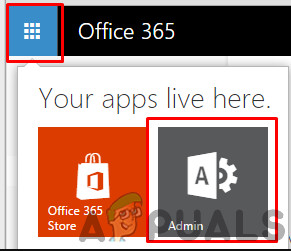
Tauler d'administració: Office 365
- Un cop esteu al menú principal, aneu a Usuaris i seleccioneu Usuaris actius .
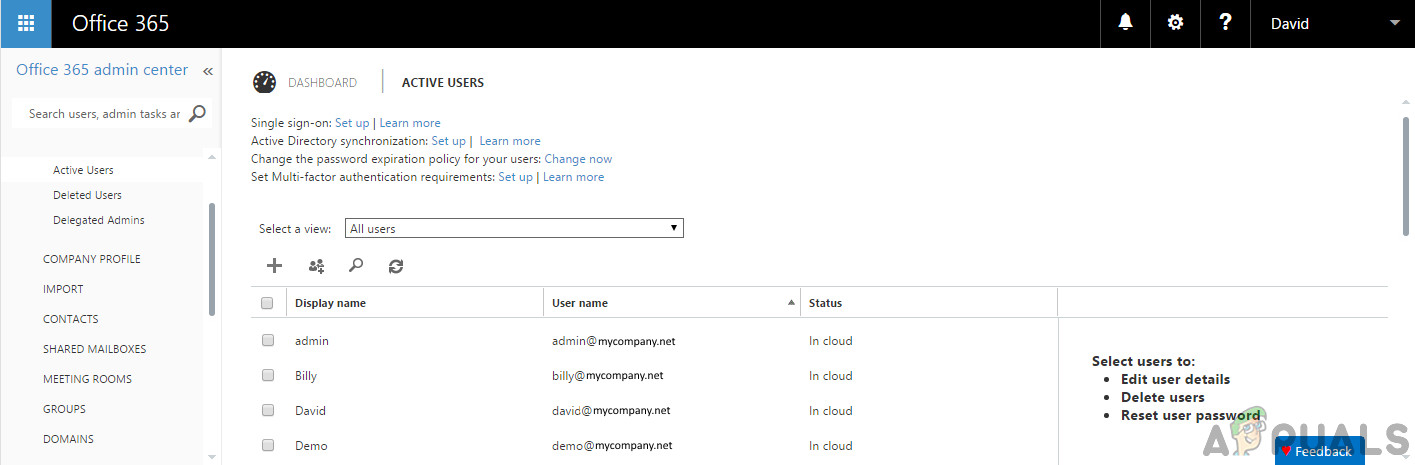
Selecció d’usuaris
- Aquí es mostrarà l’usuari que experimenta l’error. Seleccioneu l'usuari i feu clic a Edita a l 'encapçalament de Llicències de productes
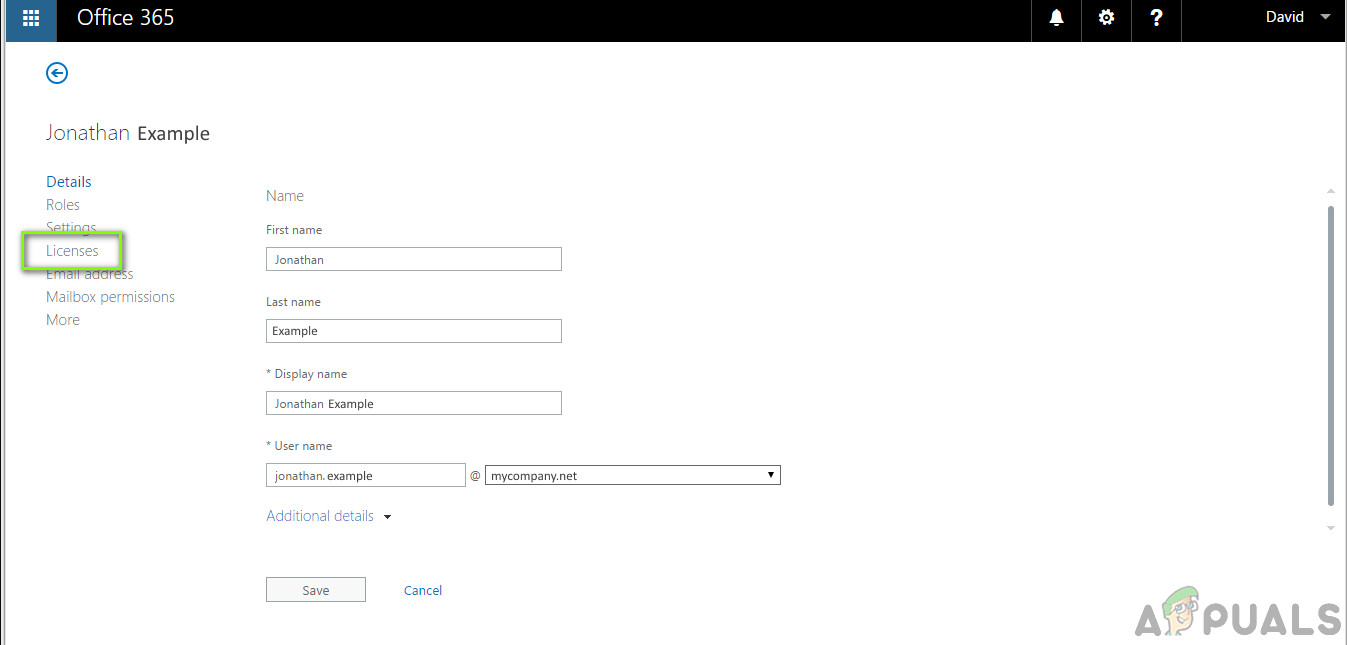
Edició de llicències de productes
- Ara, eliminar la llicència de l’usuari i reinicieu el sistema completament.
- Després d’esperar uns 20 minuts, torneu-hi a iniciar sessió i torneu a concedir la llicència.
- Ara comproveu a l'ordinador de l'usuari si el problema s'ha resolt.
Solució 2: concessió del dret d'administrador de SharePoint
Una altra de les causes possibles per les quals apareix el missatge d'error és que no es concedeix a l'usuari el dret específic de subministrar OneDrive. És possible que se li concedeixin altres drets, però si falta aquest dret, experimentareu nombrosos problemes, inclòs el missatge d'error. Aquí navegarem pel tauler de control de l’administrador i atorgarem manualment els drets i veurem si funciona.
- Inicieu sessió a la consola d’administració del SharePoint i feu clic a Perfils d'usuari .
- Ara feu clic a Gent i seleccioneu Gestioneu els permisos d'usuari .
- Ara, afegir els usuaris als quals intenteu concedir accés al meu lloc. Normalment, aquest paràmetre s’estableix de manera predeterminada a 'Tots excepte usuaris externs'.
- Per afegir l'usuari, desplaceu-vos cap avall fins a Permisos secció ia més de l'opció de Crea un lloc personal , comprovar l’opció.
- Premeu D'acord per desar els canvis i sortir. Ara, l'usuari afectat pot navegar fàcilment a la pàgina de OneDrive i crear el lloc com vulgui.
Nota: Si esteu rebent el Preparant al menú d'aplicacions, deixeu que el procés es mantingui durant tot el dia. Normalment, això es fa molt ràpid i l'usuari pot realitzar totes les seccions que vulgui.
Solució 3: Torneu a instal·lar l'aplicació
Abans de contactar amb l'assistència de Microsoft, provarem de reinstal·lar l'aplicació. Hi ha molts casos en què l'aplicació en si és una instal·lació danyada a causa de la qual els processos no s'estan executant correctament. És possible que el problema que tingueu sigui un error a l'aplicació o a la seva API. En aquesta solució, navegarem fins al gestor d’aplicacions a Windows i desinstal·larem completament les aplicacions relacionades amb l’Office 365. Després, els tornarem a instal·lar completament descarregant-ne una nova còpia.
- Premeu Windows + R, escriviu “ appwiz.cpl ”Al quadre de diàleg i premeu Retorn.
- Un cop al gestor d'aplicacions, cerqueu totes les aplicacions de l'Office 365.
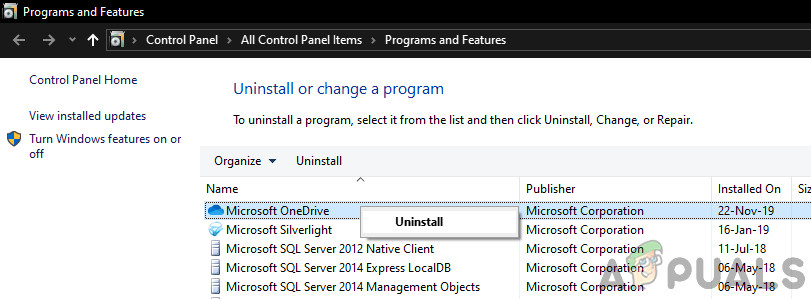
Reinstal·lació de l'aplicació
- Feu clic amb el botó dret sobre cadascun d'ells un per un i seleccioneu Desinstal·la .
- Després d'haver-los desinstal·lat, reinicieu completament l'ordinador. Ara comproveu si el problema està resolt.
Solució 4: contactar amb el servei d'assistència de Microsoft
Si encara no podeu solucionar el missatge d'error 'OneDrive no està subministrat per a aquest usuari', podeu contactar amb els funcionaris de Microsoft i transmetre'ls el problema. Com que sou membre de l'Office 365, teniu dret a obtenir assistència de Microsoft automàticament.

Enviament de tiquets a l'assistència de Microsoft
Podeu anar a Assistència oficial de Microsoft i expliqueu-hi el tema. Assegureu-vos d’incloure la informació següent:
- Data de subscripció a l'Office 365
- Adreça de correu electrònic associada amb l'administrador a la subscripció a l'Office 365
- Adreça de correu electrònic de l'usuari afectat
- Descripció del problema i del problema amb què us trobeu.
Assegureu-vos que no afegiu cap contrasenya personal a cap formulari en línia (inclòs Microsoft). Només farà l'adreça de correu electrònic.
Nota: Appuals aconsella als seus lectors que s’assegurin que envien una entrada al lloc web oficial de Microsoft. Els passos que s'enumeren aquí són només amb finalitats informatives.
Bonificació: afegir l'usuari manualment mitjançant PowerShell
Aquesta solució és per a usuaris avançats. Si encara no podeu proporcionar l'accés de l'usuari a OneDrive, podeu eliminar-lo tal com hem fet a la solució 1 i provar d'afegir-los manualment de nou mitjançant el mètode que s'indica a continuació.
Podeu accedir a PowerShell fent clic amb el botó dret del ratolí al botó de Windows o prement Windows + R, escrivint ' Powershell ’Al quadre de diàleg i prement Retorn.
Aquí el fragment de codi:
[System.Reflection.Assembly] :: LoadWithPartialName ('Microsoft.SharePoint.Client') | Out-Null [System.Reflection.Assembly] :: LoadWithPartialName ('Microsoft.SharePoint.Client.Runtime') | Out-Null [System.Reflection.Assembly] :: LoadWithPartialName ('Microsoft.SharePoint.Client.UserProfiles') | Out-Null $ ctx = Nou objecte Microsoft.SharePoint.Client.ClientContext ('https://COMPANYNAME-admin.sharepoint.com') $ web = $ ctx.Web $ ctx.Credentials = Nou objecte Microsoft.SharePoint. Client.SharePointOnlineCredentials ($ cred.UserName, $ cred.Password) $ ctx.Load ($ web) $ ctx.ExecuteQuery () $ loader = [Microsoft.SharePoint.Client.UserProfiles.ProfileLoader] :: GetProfileLoader ($ ctx) $ ctx.ExecuteQuery () $ loader.CreatePersonalSiteEnqueueBulk ($ nom d’usuari) $ loader.Context.ExecuteQuery ()Aquí, $ cred significa obtenir-credencial i $ nom d'usuari és la UPN de l'usuari.
Nota: Assegureu-vos de fer una còpia de seguretat del sistema prèviament, de manera que sempre pugueu revertir si alguna cosa no funciona. A més, assegureu-vos que les ordres les executa l’accés d’administrador de l’Office 365 i introduïu la informació correctament perquè no es donarà cap sol·licitud abans que comenci la concessió de llicències i el subministrament de OneDrive. També podeu provar-ho desactivant OneDrive i després activeu OneDrive a l'ordinador.
5 minuts de lectura